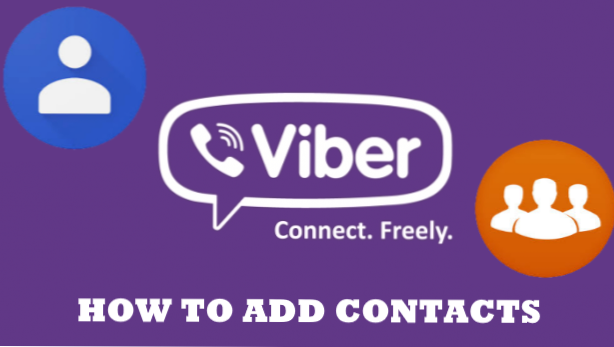
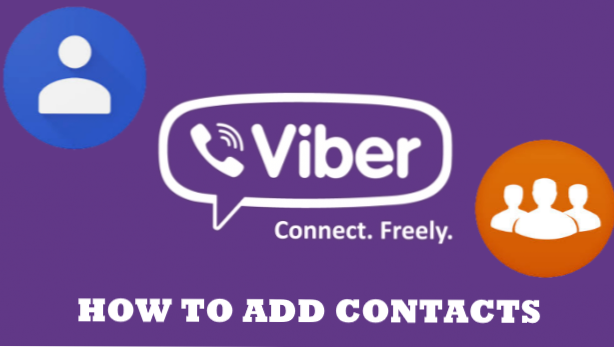
Viber si integra con i contatti del tuo telefono per aggiungerli automaticamente ai tuoi contatti Viber. Questo articolo ti insegnerà diversi modi per aggiungere un account Viber e un account non Viber.
È facile determinare se qualcuno dei tuoi contatti ha già un account Viber. Apri l'app Viber e controlla l'elenco dei contatti. Il logo Viber sarà visibile sul lato destro del nome della persona se è registrato su Viber. È possibile inviare loro messaggi e file multimediali utilizzando l'applicazione. Per quei contatti che non hanno ancora un Viber, puoi invitarli. Ma per i tuoi nuovi contatti, puoi aggiungerli direttamente alla tua app Viber.
Come aggiungere contatti su Viber
Segui i passaggi seguenti per aggiungere contatti al tuo account Viber:
1. Nella schermata iniziale, apri il tuo App Viber.
2. Toccare il Altro pulsante nella parte inferiore
3. Cerca il Aggiungi contatto scheda. Toccalo per continuare.
4. Sulla parte superiore o sullo schermo, digitare il numero di contatto della persona che desideri aggiungere.
5. Toccare il Pulsante Fatto quando hai finito di inserire il numero di telefono. Assicurati di aver inserito le cifre corrette.
6. Se il tuo contatto non ha ancora un Viber, ti verrà richiesto il messaggio seguente. È possibile toccare il Pulsante Invita per inviare una richiesta alla persona. Questa azione inviterà i tuoi contatti ad aderire a Viber. Saltiamolo per ora e tocca il pulsante Annulla per procedere.
7. Modifica il nome del tuo contatto.
8. Dopo aver digitato il nome del contatto, toccare Salvare pulsante.
Quando aggiungi un nuovo contatto che è già un utente Viber, salti la sesta e la settima. L'app recupererà i dati relativi al numero di telefono inserito e utilizzerà automaticamente il nome del contatto registrato sul telefono. Tutto ciò che devi fare è toccare il pulsante Salva per salvare i contatti su Viber.
Domande frequenti
D: Il contatto aggiunto verrà incluso anche nel contatto del mio telefono?
A: Sì, se hai sincronizzato i tuoi contatti con l'app Viber. La maggior parte degli utenti fa questo. Una volta sincronizzato, tutto ciò che aggiungi o cancelli nel tuo account Viber verrà applicato all'elenco dei contatti del tuo telefono. D'altra parte, i contatti aggiunti nel telefono saranno anche nel tuo Viber.
D: Esistono altri modi per aggiungere un nuovo contatto?
A: Il tutorial sopra ti insegna come aggiungere un contatto attraverso il tuo schermo More. Oltre a ciò, puoi farlo anche nella schermata Contatti. Ma se vuoi un modo rapido e intelligente, puoi utilizzare la funzione scanner QR. Questo metodo è applicabile solo se sei con la persona che desideri aggiungere, che è anche un utente Viber attivo. Per farlo, tocca l'opzione Scanner QR invece di inserire il numero di telefono. Assicurati di consentire all'app di accedere alla tua videocamera perché Viber la utilizzerà come scanner. Inoltre, chiedi al tuo amico di mostrare il suo codice QR per iniziare la scansione. Metti il suo codice QR sulla scatola al centro dello schermo. Quindi, seguire le istruzioni fornite per salvare il contatto.
D: Questi metodi si applicano anche a un utente Android?
R: Sebbene questo articolo utilizzi un dispositivo iOS, puoi utilizzarlo anche sul tuo smartphone Android. C'è solo una minima differenza come l'uso del pulsante + per IOS e l'icona di una persona con un pulsante più per Android. Inoltre, un utente Android tocca un segno di spunta per salvare il contatto mentre iOS utilizza il pulsante Salva. Tuttavia, nel complesso, i passaggi dovrebbero essere simili.
Aggiungere un nuovo contatto su Viber è intuitivo e facile. L'app ti avvisa anche quando uno dei contatti del tuo telefono si registra con l'app in modo da poterli aggiungere su Viber.
Hai appena imparato come aggiungere contatti su Viber. Se avete domande su uno dei passaggi precedenti, fatecelo sapere nella sezione commenti.
Vuoi saperne di più sull'uso di Viber? Dai un'occhiata a questi articoli Viber correlati:
Come avviare una chat segreta su Viber
Come smettere di scaricare automaticamente su Viber
Come accedere alla chat di Viber nascosta
Come cambiare il limite di tempo per le chat segrete su Viber
Come nascondere le chat Viber
Come silenziare i gruppi di chat di Viber
Come scoprire le chat di Viber per iPhone e Android

